Programinė įranga ir nustatymas „Xiaomi Mi Wi-Fi“ maršrutizatorius
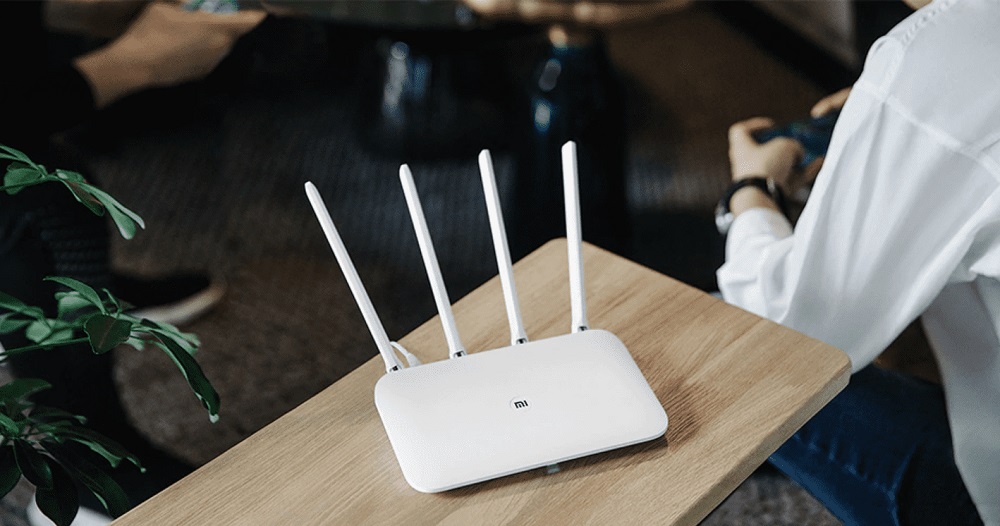
- 1221
- 190
- Pete Fahey Sr.
„Xiaomi“ gamintojo populiarumas atsiranda dėl didelio modelių darbo stabilumo, gero pralaidumo kartu su pelninga kainos etiketėje. Be to, vartotojas galės sukonfigūruoti internetą namuose net turėdamas minimalių įgūdžių dirbdamas su tinklo įrenginiais, neįtraukdamas specialisto. Nustatant įrangą, gali kilti tam tikrų sunkumų, pavyzdžiui, jei programinė įranga „Xiaomi Mi Wi-Fi“ maršrutizatorius yra kinų kalba, tačiau su išsamiomis instrukcijomis užduotims atlikti nebus sunku.
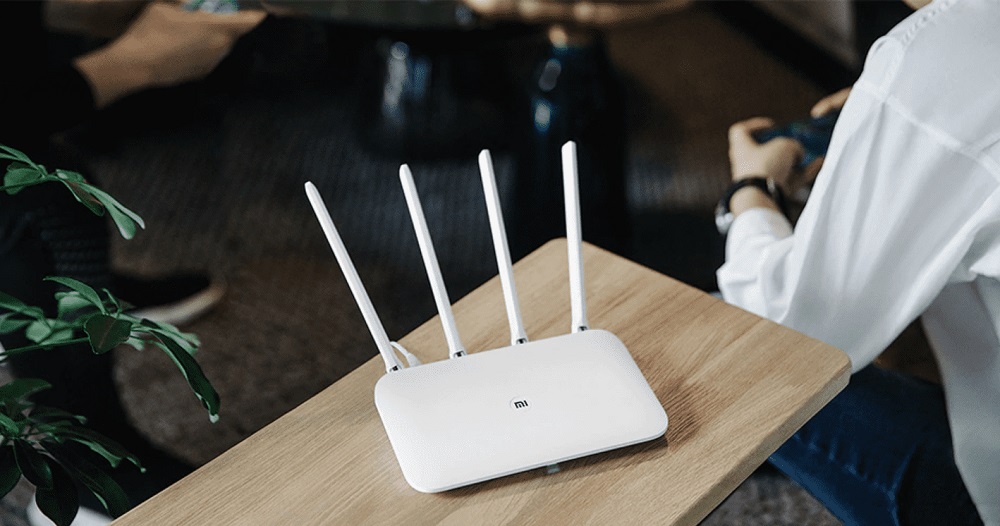
Maršrutizatoriaus aprašymas ir charakteristikos
Naujosios kartos „Xiaomi Mi-Fi“ maršrutizatoriai yra labai galingi, interneto greitis ir minėjimo mygtuko buvimas, kuris greitai sujungia įrenginius su belaidžiu tinklu be slaptažodžio (WPS technologijos analogas, įdiegtas kitų prekės ženklų maršrutizatoriuose , Pavyzdžiui, Asus, Huawei, aukštyn ur).
„Xiaomi“ įrenginiai nėra užpildomi „Xiaomi“ įrenginio rodikliais, pagrindinė dalis yra prie korpuso uostų, o priekiniame skydelyje, kur daugybė svogūnėlių yra atliekama kitų prekių ženklų įrangoje, paprastai tik 1-2 yra tik 1-2. Paprastai 1-2 yra tik 1-2. Atsakingas už sistemos būklės parodymą ir prisijungimą prie interneto. Taip pat buvo taikoma spalvų indikacija.

4 -osios kartos maršrutizatoriuose nėra USB prievado, o charakteristikos pastebimai pagerinamos, palyginti su ankstesniais modeliais. Dviejų juostų „Xiaomi Mi“ maršrutizatorius 4 yra aprūpintas dviem šerdimis, kurių dažnis yra 880 MHz, RAM DDR3, 128 MB ir „Constant SLC NAND Flash“, esant 128 MB, taip pat WAN ir 2xlan prievadams iki 1 Gbit/s (3 generacija Maršrutizatoriai - iki 100 Mbps su).
Kadangi naudojant šią instrukciją, gamintojo įrenginių nustatymo žiniatinklio sąsaja nėra labai skirtingi, galite sukonfigūruoti ir „Xiaomi Mi Router 3“, ir „Xiaomi Mi Router 4“, ir „Pro Router“ ir „Pro“.
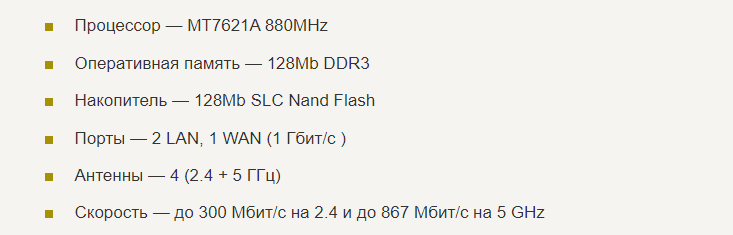
Interneto nustatymas maršrutizatoriuje
Pavyzdžiui, jei anksčiau susidūrėte su panašiais maršrutizatorių nustatymu, žinote, kaip nustatyti „Upvel“ prekės ženklo maršrutizatorių, tada nebus jokių problemų, nepaisant tam tikrų įrangos ir žiniatinklio sąsajos charakteristikų skirtumų neatsiranda.
Įrangos sujungimas
Pirmiausia tinklo įrenginį reikės prijungti prie maitinimo šaltinio (įjungiame maitinimo šaltinį į lizdą, laukiame įrenginio įkėlimo) ir interneto, kuriam prijungiame teikėjo kabelį prie WAN prievado ( nurodytas mėlyna). Jei modemas naudojamas prisijungti prie tinklo, modemo laidas įdedamas į WAN prievadą.
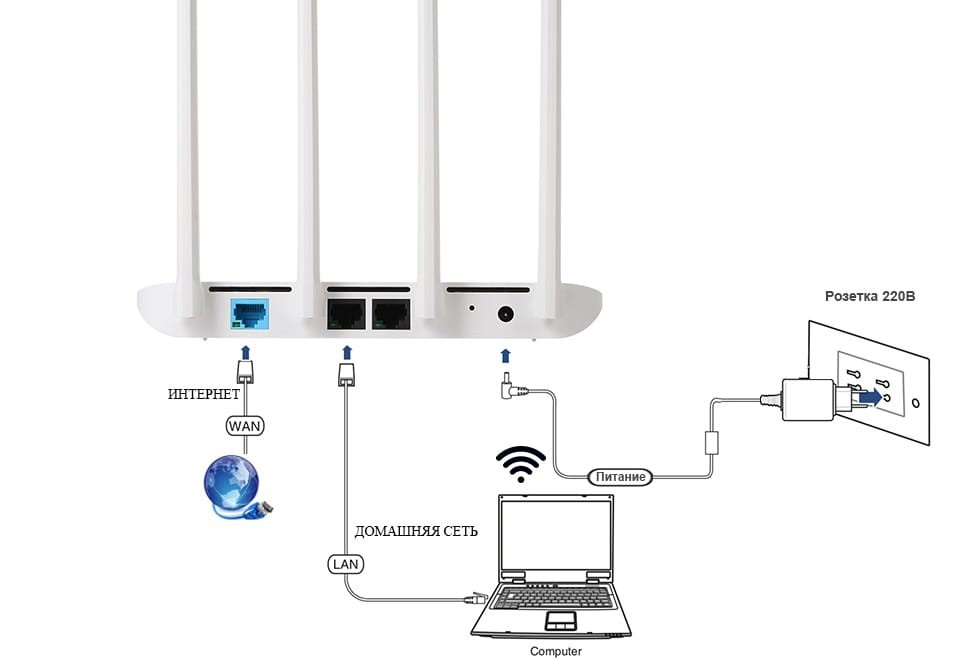
Galite prisijungti prie kompiuterio konfigūracijai per „Wi-Fi“ arba „Cable“, jei turite jį atsargų. „Xiaomi Mi Wi-Fi“ maršrutizatoriaus nustatytas „Patch Korda“ neatsiranda, o tai nėra labai malonu, nes kitų gamintojų biudžeto modeliai, to paties aukštyn, yra įrengtos tinklo laidas. Taigi, nesant kabelio, mes prijungiame įrenginį per „Wi-Fi“ ir galime sukonfigūruoti ne tik naudodamiesi kompiuteriu, bet ir planšetiniu kompiuteriu ar išmaniuoju telefonu. Prijungę internetą ir patiekalus prie maršrutizatoriaus, mes jį įjungsime.
Pradiniai maršrutizatoriaus nustatymai ir leidimas
Maršrutizatorius platins atvirą „Wi-Fi“ tinklą su pavadinimu „Xiaomi“, prie kurio mes jungiame standartiniu būdu.
Norėdami sukonfigūruoti išmanųjį telefoną, turėsite atsisiųsti mobiliosios programos „Mi Wi-Fi“ programą, įveskite esamą paskyrą arba sukurkite ją, tada paleiskite diegimo meistrą ir vykdykite instrukcijas ekrane.
Norėdami sukurti nustatymą naudojant žiniatinklio skydą:
- Spustelėkite „Tinklo“ piktogramą užduočių juostoje ir iš sąraše esančio sąrašo pasirinkite tinkamą ryšį (pavadinimu „Xiaomi“);
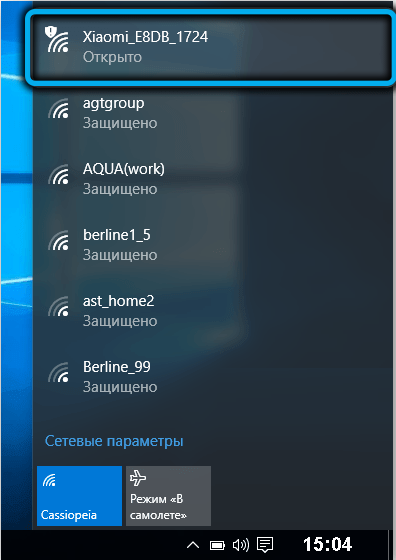
- Po to pasirodys pradinis nustatymų langas (192 m. Galite paleisti naršyklę.168.31.1);
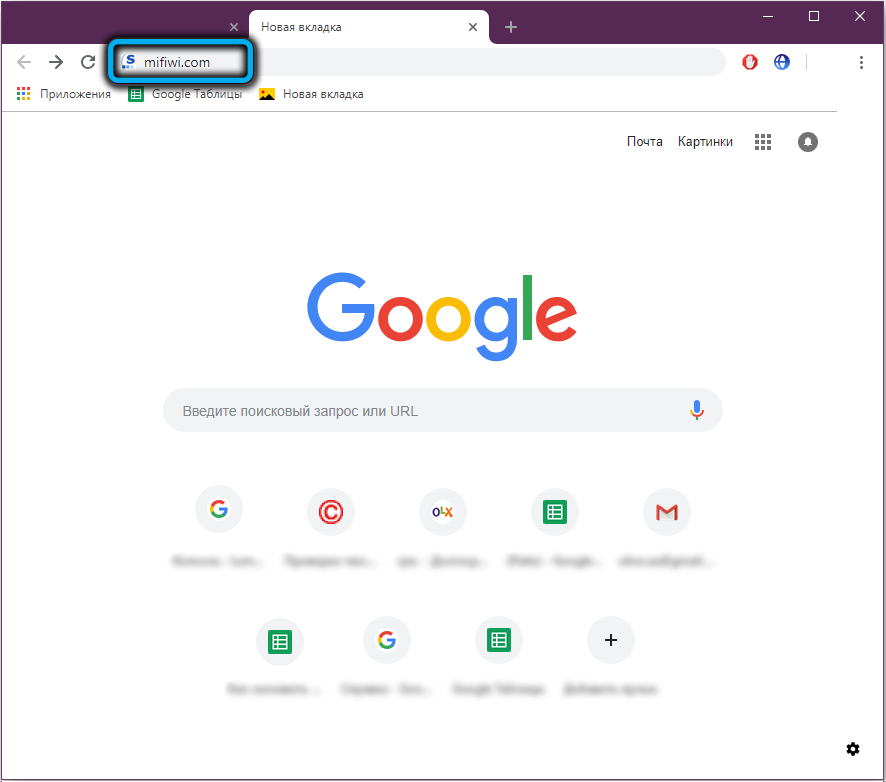
- Pasveikinimo lange įdėkite varnelę (taškas praneša apie sutikimą su taisyklėmis ir sąlygomis) ir spustelėkite mygtuką, kad patvirtintumėte ketinimą tęsti;
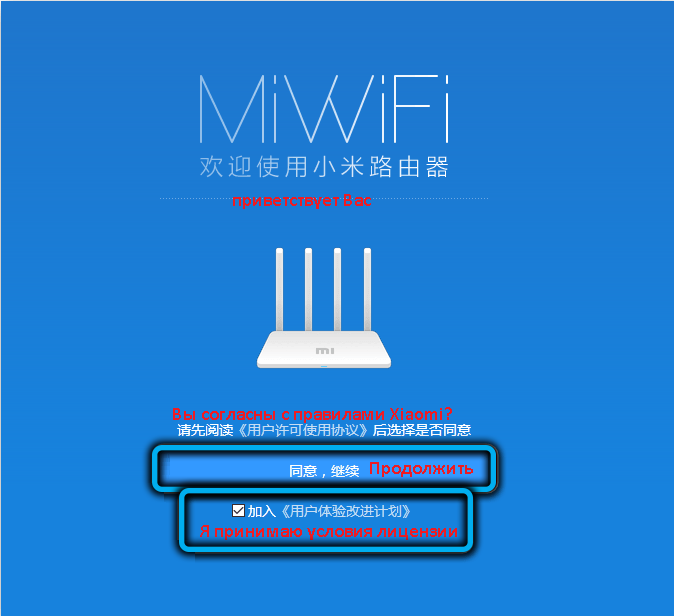
- Kitame lange turite nustatyti savo „Wi-Fi“ tinklo ir slaptažodžio pavadinimą (bent 8 simbolius);
- Elemene, nedelsiant pagal slaptažodžio eilutę, galite įdėti varnelę, ši parinktis leidžia padidinti signalo galią, jei maršrutizatoriaus į įrenginius, prijungtus prie tinklo, yra trikdžiai;
- Žemiau paspaudžiame mygtuką, kuris reiškia įvestų nustatymų išsaugojimą. Jie taikomi 2,4 GHz ir 5 GHz tinklams;

- Kitas langas apima įėjimo į maršrutizatoriaus sąsają parametrų koregavimą. Jei norite, galite pakeisti anksčiau pateiktus autorizacijos duomenis. Jei po slaptažodžio įvedant lauką, pažymėkite ženklą šalia kito taško, turėsite vieną slaptažodį su „Wi-Fi“ tinklu;
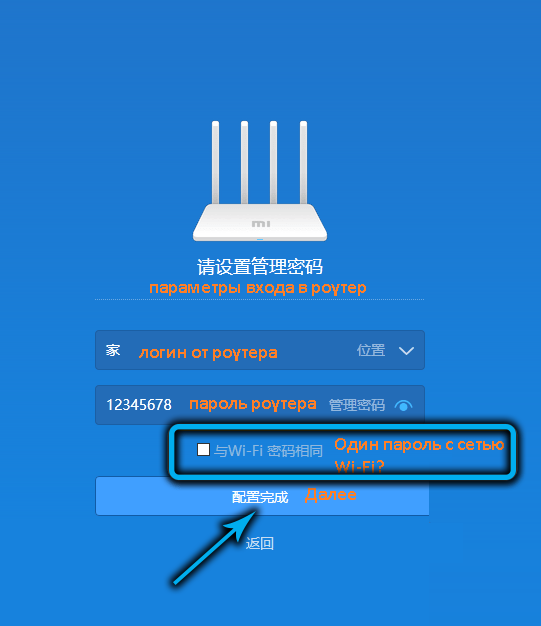
- Mes naudojame nustatymus paspausdami žemiau esantį mygtuką, tinklo įrenginys išsaugos nurodytus nustatymus ir bus paleistas iš naujo;
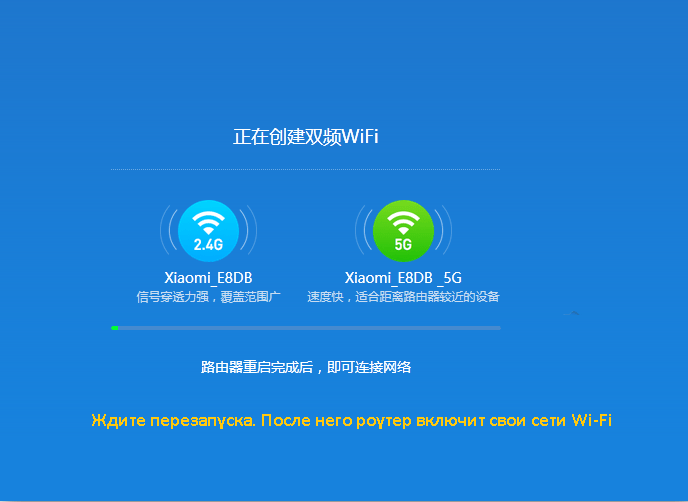
- Mes vėl prisijungiame prie tinklo, naudodami anksčiau išsaugotus duomenis.
Sąsajos vertimas į rusų kalbą
Kinijos programinės įrangos atveju galite supaprastinti tolesnės konfigūracijos užduotį, išversdami sąsają į rusų kalbą. Naršyklėms, tokioms kaip „Chrome“, „Yandex“.Naršyklė yra specialus RUMIWIFI išplėtimas, kurio diegimas bus išverstas žiniatinklio sąsaja.
Dirbti su Rusijos sąsaja:
- Atidarykite „Chrome“ stebėtoją. Mes einame į oficialią internetinę parduotuvę, iš kurios įdiegiame RUMIWIFI plėtrą;
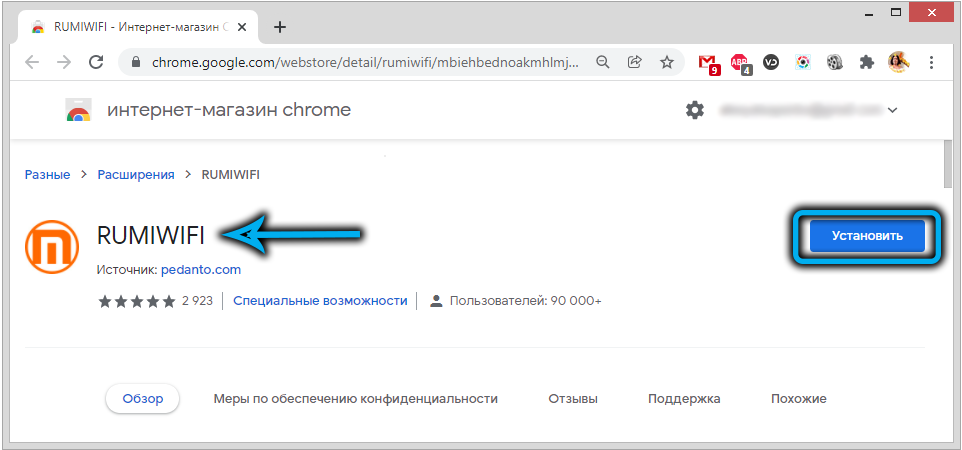
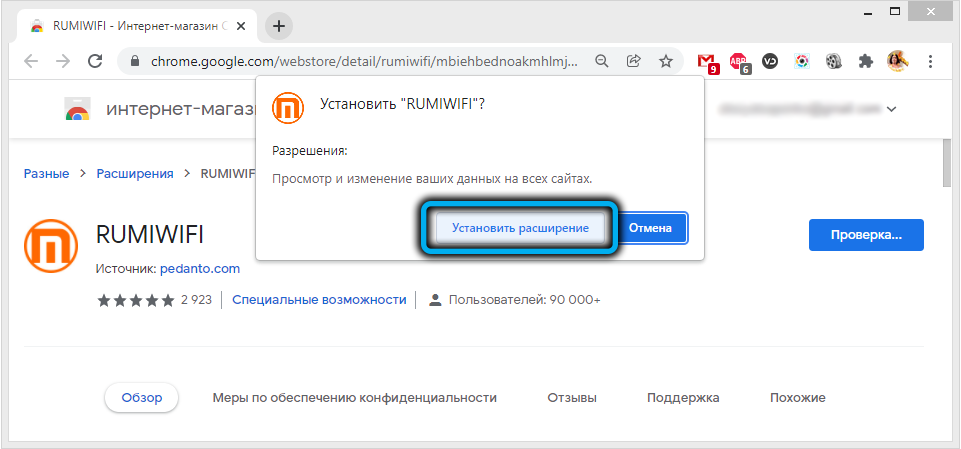
- Viršutiniame dešiniajame kampe „Observer“ įrankių juostoje pasirodys prailginimo piktograma, kuri turėtų būti paspausta aktyvuoti, po to sąsaja bus automatiškai išversta į rusų kalbą.
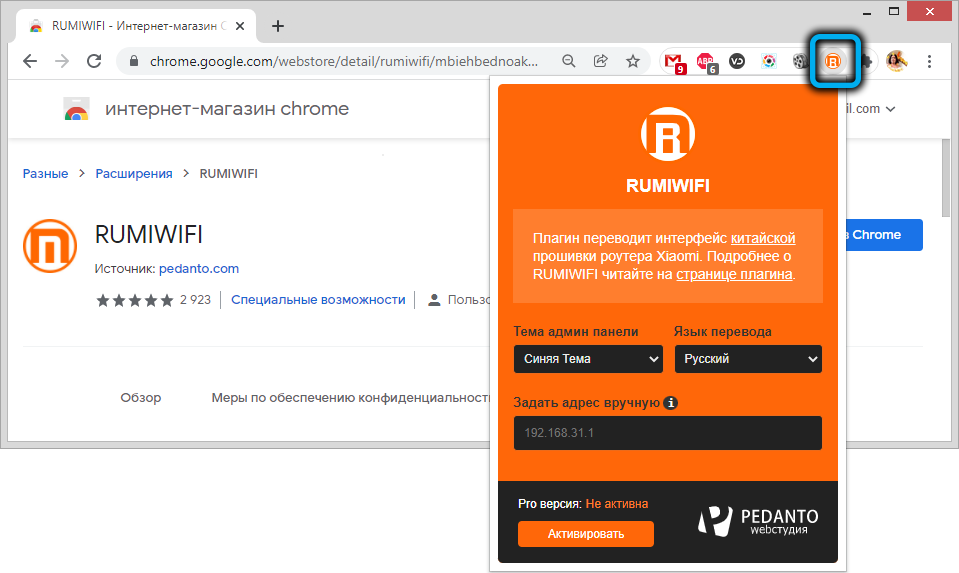
Norėdami perjungti sąsają į anglų kalbą, turite paspausti trečiąjį mygtuką viršutinėje lango dalyje, tada paskutinis, po kurio „Drop -Town“ meniu pasirinkite liežuvį.
PPPOE ryšys
PPPOE tipo (nuo taško į taško) ryšį naudoja daugelis teikėjų, tokių kaip „Rostelecom“, „House“.Ru, mt ir kt. Norėdami sukurti tuneliavimo protokolą „Xiaomi Mi-Fi“ maršrutizatorių maršrutizatoriuose, turėsite atlikti šiuos dalykus:
- Įrenginio sąsajoje mes einame į meniu „Nustatymas“ - „Tinklo nustatymas“;
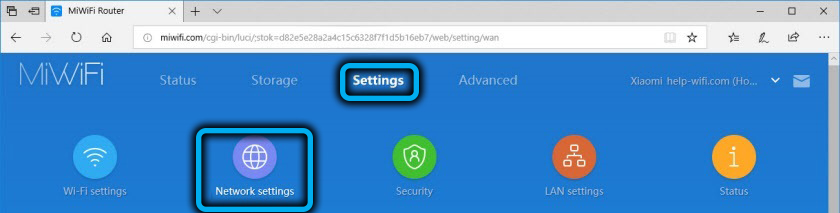
- „Tinklo nustatymo“ bloke iš „Drop -down“ sąrašo pasirinkite „pppoe“;
- Tinkamose eilutėse įvedame vardą ir slaptažodį (laukai „Vartotojo vardas“ ir „slaptažodis“). Mes sužinome šią informaciją iš paslaugų teikėjo, teikiančio paslaugą, arba ieškome sutarties;
- Išsaugokite nustatymus paspausdami mygtuką „Išsaugoti“.
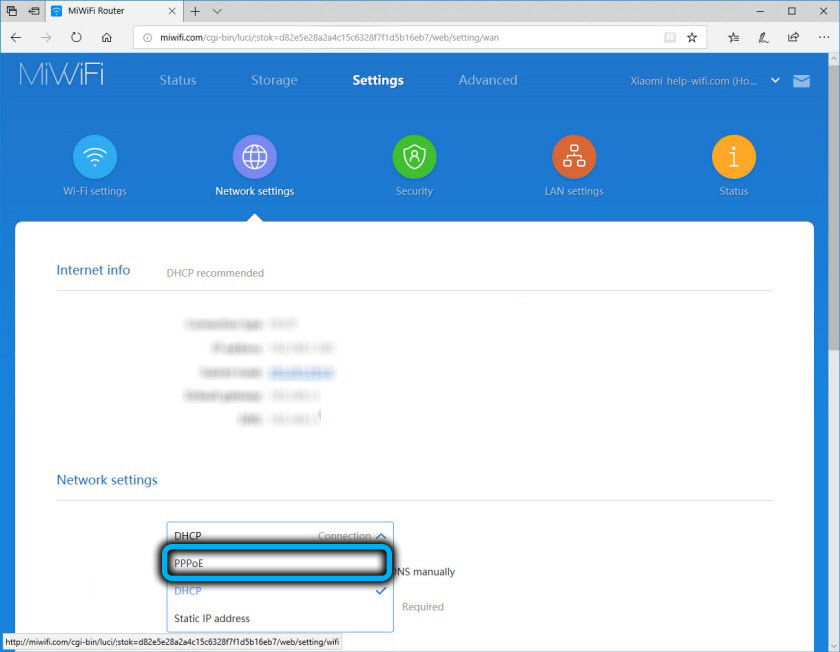
PPTP ir L2TP ryšys
Ryšių tipai, tokie kaip PPTP ir L2TP. Jie yra panašūs nustatymais ir reikalauja nurodyti pavadinimą ir slaptažodį (šią informaciją teikia paslaugų teikėjas, paimkite iš sutarties arba mes mokomės techninės pagalbos), taip pat serverio adresas, kuriuo užtikrinamas ryšys, ir Statinis IP adresas.
Norėdami sukonfigūruoti PPTP ryšį „Xiaomi“ maršrutizatoriuje, mes darome šiuos dalykus:
- Tinklo įrangos sąsajos meniu mes einame į skyrių „Išplėstinė“ ir einame į „VPN“ poskyrį, čia paspaudžiame mygtuką „Pridėti paslaugą“;
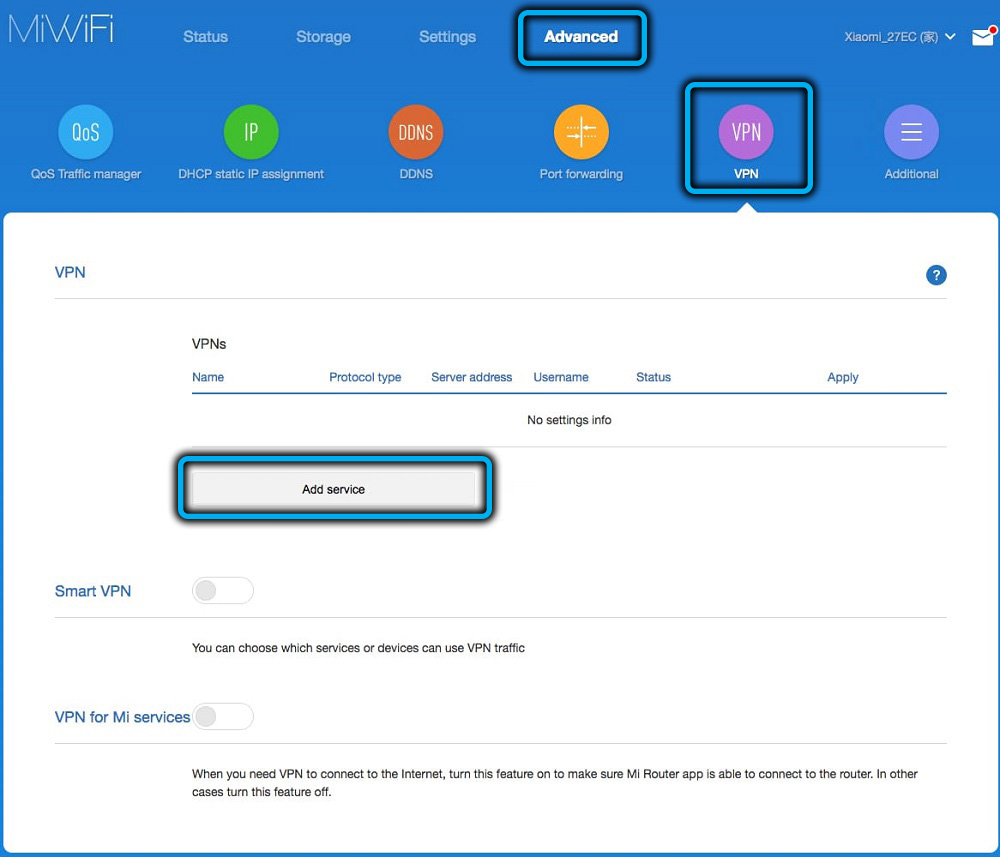
- Meniu „Drop -down“ pasirinkite norimą „Connection Protocol“ versiją - „PPTP“;
- Mes užpildome eilutę „vardą“ sugalvotu pavadinimu (naudokite lotynų kalba);
- Eilėje „serveris“ išrašome IP serverį;
- Mes užpildome laukus „Vartotojo vardas“ ir „slaptažodis“, gautas iš teikėjo, gautais duomenimis;
- Išsaugokite nustatymus paspausdami mygtuką „Išsaugoti“.
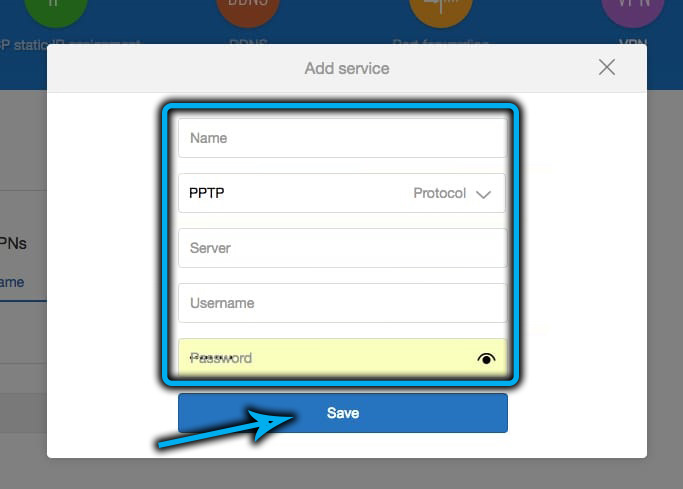
L2TP nustatymas yra panašiai:
- Mes einame „Advanced“ - „VPN“ keliu, spustelėkite „Pridėti paslaugą“;
- Iš sąrašo pasirinkite L2TP protokolą;
- Mes priskiriame vardą naudodamiesi lotyniškais simboliais;
- Nurodykite IP serverį;
- Mes nurodome vartotojo vardą ir slaptažodį, gautą iš teikėjo, ir išsaugojame įvestus duomenis.

Kaip nustatyti „Wi-Fi“ paskirstymo maršrutizatorių
„Xiaomi Mi Wi-Fi“ maršrutizatoriaus nustatymas labai nesiskiria nuo „Upvel UR“ maršrutizatoriaus ar bet kurio kito maršrutizatoriaus nustatymo. „Wi-Fi“ paskirstymo parametrai yra „Wi-Fi“ nustatymų skyriuje, abiejų diapazonų atžvilgiu jie yra panašūs. Čia galite sukonfigūruoti šias parinktis:
- „Switch Switch-Network“ yra įjungtas arba išjungtas;
- Tinklo pavadinimas (eilutė „Vardas“) - palikite arba pakeiskite savo nuožiūra. Ryšio pavadinimas bus matomas visiems įrenginiams, esantiems veiksmo srityje;
- Slaptažodis („slaptažodis“) - turėtų būti bent 8 simboliai;
- Šifravimo apsaugos parinktis - čia geriau palikti „stiprų“ (WPA2 -asmenų), senieji apsaugos metodai nesiskiria, todėl geriau jų nenaudoti;
- Padarykite nematomą prieigos tašką (įdėkite varnelę prie elemento „HideNetwork“), po kurio tinklas nebus rodomas, o ryšys yra prieinamas pagal vardą ir slaptažodį;
- Linija „Belaidis kanalas“ turėtų palikti „automatinio“ režimą, kuriame įrenginys pasirenka mažiau pakrautą kanalą;
- Galios reguliavimas („signalo stiprumas“) leis jums pasirinkti tinkamą vertę, atsižvelgiant į kliūčių buvimą signale ir nuotoliniame kelie.
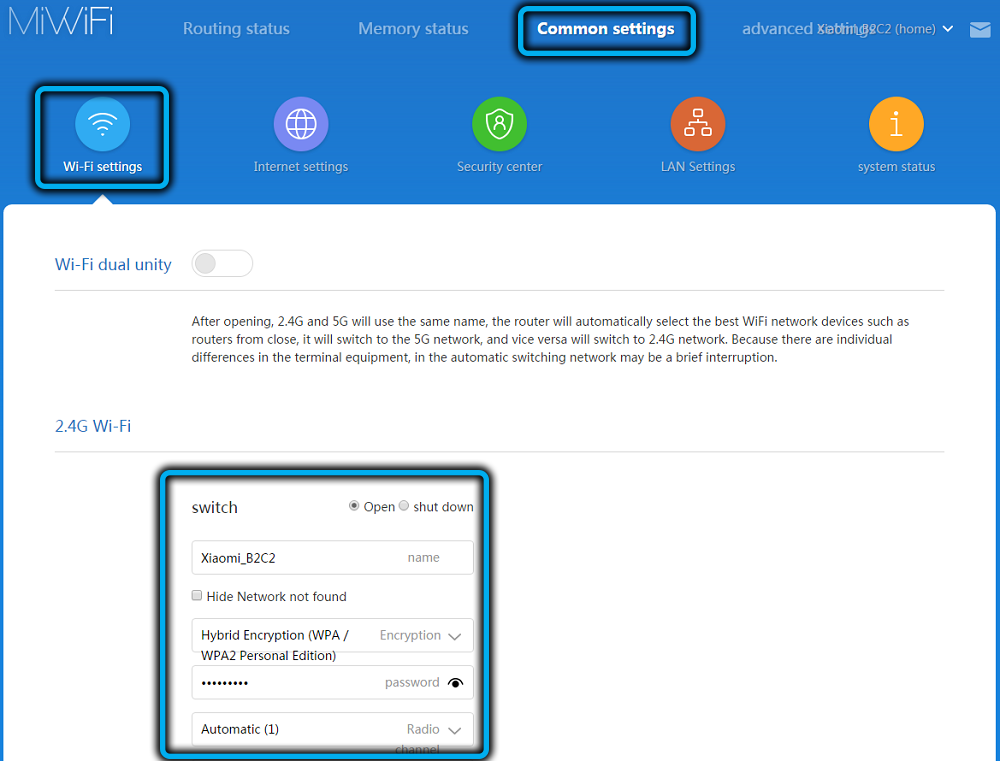
Prisijungus prie „Wi-Fi“ tinklo įrenginyje, reikės įvesti prisijungimą ir slaptažodį, išsaugoti autorizacijos duomenis, po kurių ryšys bus automatiškai vykdomas visais vėlesniais laikais.
Skaitmeninė interaktyvi televizija
Kalbant apie „Xiaomi Mi“ maršrutizatoriaus IPTV sąranką, čia galimybė naudoti parinktį priklauso nuo įrenginio programinės įrangos programinės įrangos. Taigi, trečiajame generavimo maršrutizatoriuose gamyklos programinėje aparatinėje įrangoje nėra konfigūracijos (multicast nėra palaikoma), taigi, jei norite, galite pakeisti ją į pasirinktinį padavaną ir tada suaktyvinti interaktyvią TV funkciją.
Interneto televizijos nustatymas „Xiaomi“ (su Padavanu) gali būti toks:
- Mes einame į nustatymus (naršyklėje įvedame adresą 168.31.1 arba miwifi.Com), perdavę leidimą, spustelėkite „Kitas“;
- Skiltyje „WAN“ nuleiskite ir raskite „uostų izoliaciją“;
- Čia, eilutėje „IPTV STB prievadas“ (WAN-MOST), pasirinkite prievadą, kuriam, pavyzdžiui, „Lan4“ bus prijungtas, ir spustelėkite „Taikyti“;
- Norėdami gauti konfigūraciją, eikite į skyrių „LAN“, pasirinkdami skirtuką IPTV;
- Mes suaktyviname parinktis „Įgalinkite daugialypės terpės maršrutą“ ir „Įgalinkite IGMP Snooping“, kuris prijungs skaitmeninę televiziją.
Taigi srautas neišleidžiamas kitiems prijungtiems įrenginiams ir nekrauti linijos, jums reikės nustatyti tam tikrus apribojimus:
- Mes einame į „Proxy Servers IPTV“;
- Eilutėje „Upd Multicast“ Mes išrašome prievadą 000 ir spustelėkite „Taikyti“.
Kai atliekami aukščiau pateikti veiksmai, mes prijungiame imtuvą. Jei norite, taip pat galite atsisiųsti grojaraštį su kanalais ir peržiūrėti televizorių kompiuteryje ar kituose įrenginiuose.
Nustatymai Repier režime
„Xiaomi“ maršrutizatorius gali būti sukonfigūruotas veikti retransstail režimu. Tokiu atveju interneto paskirstymą galima atlikti kabeliu -tokiu atveju tinklo įrenginys taip pat veikia kaip adapteris, per kurį galima prijungti įrenginius be sukurto „Wi -Fi“ modulio prie belaidžio ryšio.
Apsvarstykite, kaip galite sukonfigūruoti „Xiaomi Mi“ maršrutizatorių kaip repiter, jei būtų oficialios programinės įrangos angliškai ar kinų kalba.
Dėmesys. Prieš pereidami prie derinimo, išjunkite laidą iš Wan uosto. Į internetą (pažymėta mėlyna spalva maršrutizatoriuje) neturėtų būti jungčių.Kai įrenginys pirmą kartą įjungtas
Norėdami sukonfigūruoti maršrutizatorių kaip relę, atliekame šiuos veiksmus:
- Jei įrenginys anksčiau buvo sureguliuotas, pirmiausia turite iš naujo nustatyti parametrus iš naujo iš naujo (daugiau nei žemiau);
- Žiniatinklio naršyklėje einame į maršrutizatoriaus sąsają (adresas 168.31.1 arba miwifi.com);
- Kai pasirodys puslapis su pasiūlymu įdiegti programą, mes tai praleisime;
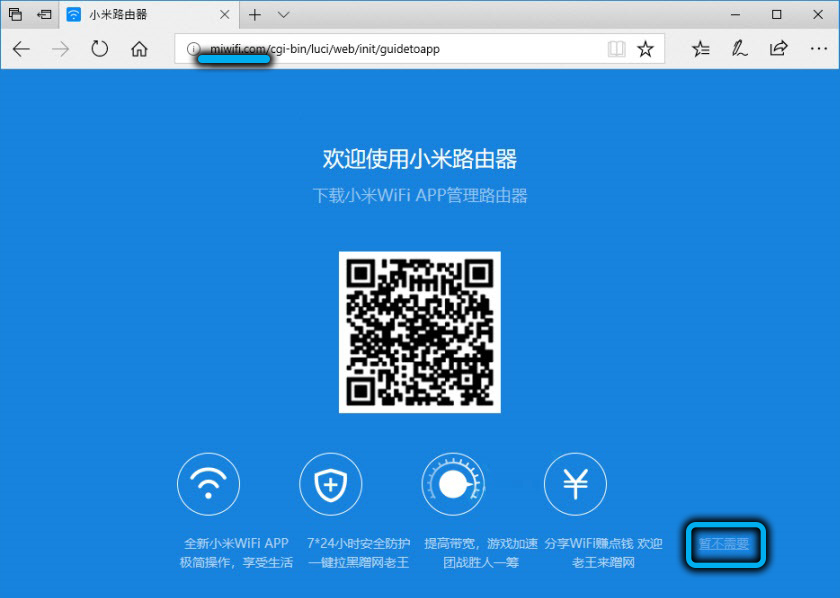
- Kitame puslapyje spustelėkite žemiau esantį mygtuką, kad pereitumėte į nustatymus;
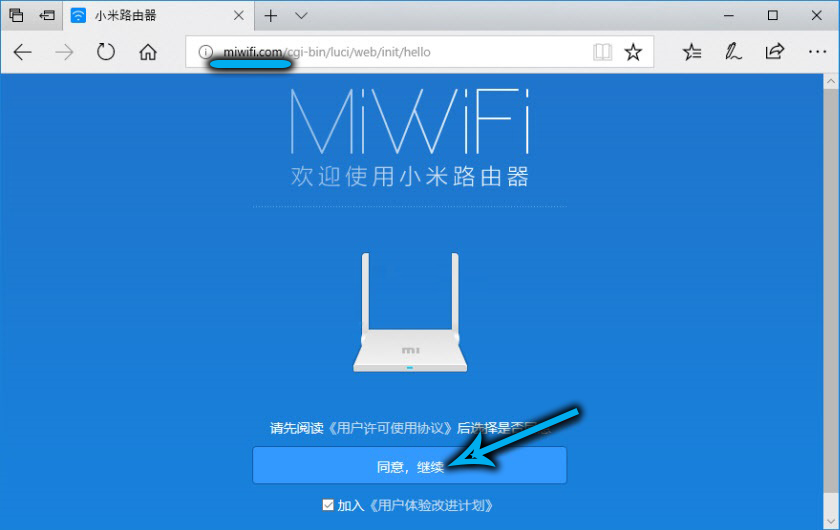
- Pasirinkite darbą relės režime, paspausdami mygtuką po grandine su dviem įrenginiais;
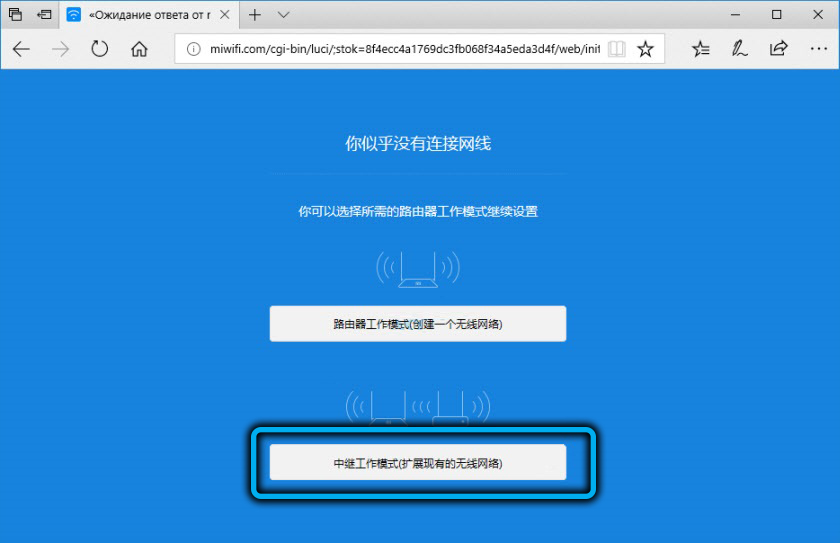
- Toliau pasirenkame „Wi-Fi“ tinklą, kuriam reikalingas amplifikacija, išrašykite iš jo slaptažodį atitinkamame lauke, patvirtinkite įvestus duomenis paspausdami žemiau esantį mygtuką;
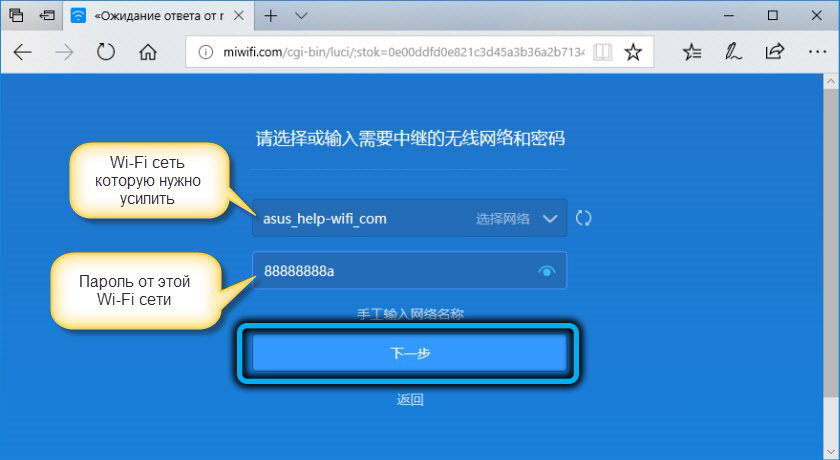
- Priklausomai nuo programinės įrangos, kitame lange turėsite arba paspausti mygtuką, arba nustatyti tinklo pavadinimą dviem diapazonais (2.4 GHz ir 5 GHz) ir slaptažodis-mes nurodome tuos pačius duomenis kaip ir pagrindiniame „Wi-Fi“ tinkle.
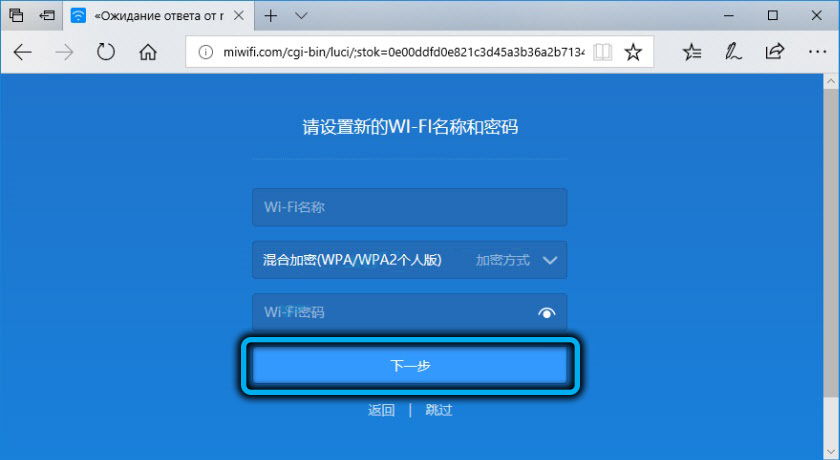 При том усоkaitęs, чч главный мachar.4 GHz, nustatydami relę, galite priskirti bet kurį pavadinimą ir palikti slaptažodį tą patį, o maršrutizatorius paskirstys du tinklus, įskaitant 5 GHz (jei norite, gali būti išjungtas nustatymuose);
При том усоkaitęs, чч главный мachar.4 GHz, nustatydami relę, galite priskirti bet kurį pavadinimą ir palikti slaptažodį tą patį, o maršrutizatorius paskirstys du tinklus, įskaitant 5 GHz (jei norite, gali būti išjungtas nustatymuose);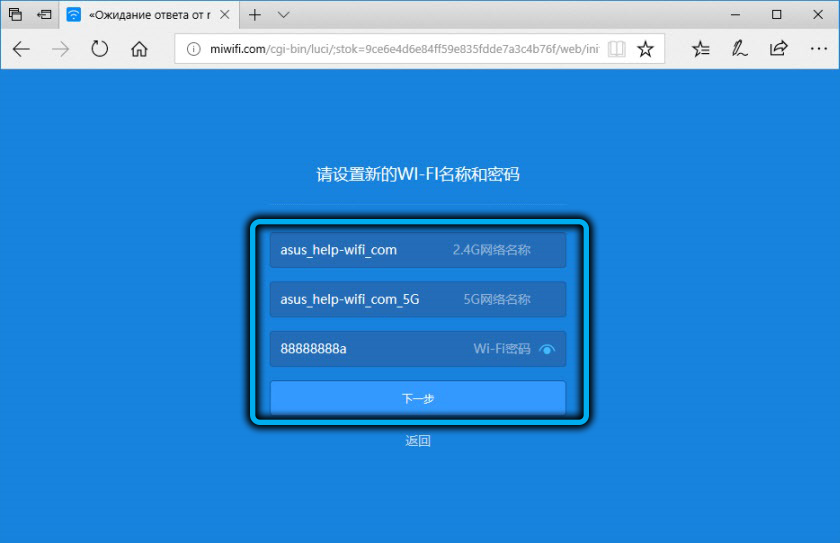
Dėmesys. Jei nustatysite vardą, kuris skiriasi pagrindinio tinklo vardu, turėsite du „Wi-Fi“ tinklus. - Kitame puslapyje mes įdedame slaptažodį į eilutę, kad patektume į maršrutizatoriaus nustatymus (relė), spustelėkite žemiau esantį mygtuką;
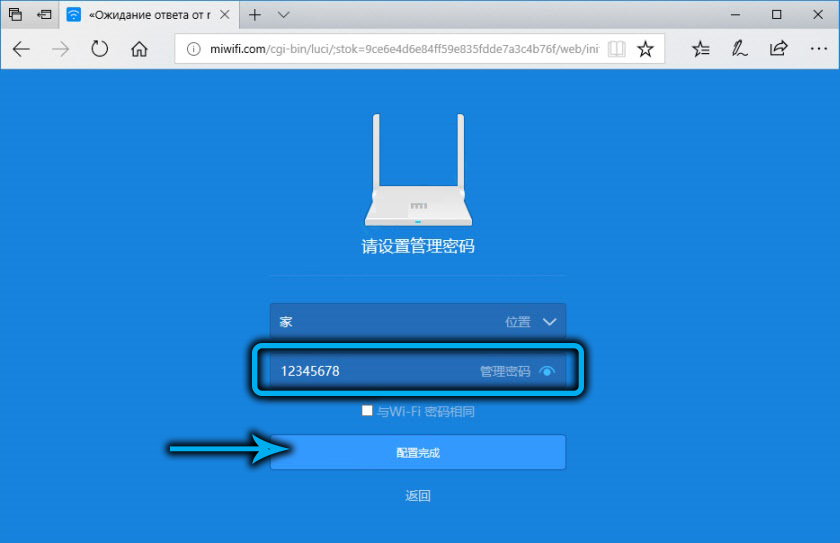
- Mes tikimės, kad pasirodys langas, kai po mygtuku bus IP adresas, pagal kurį galėsite pereiti į „Xiaomi“ kartotuvo parametrus. Spustelėkite mygtuką.
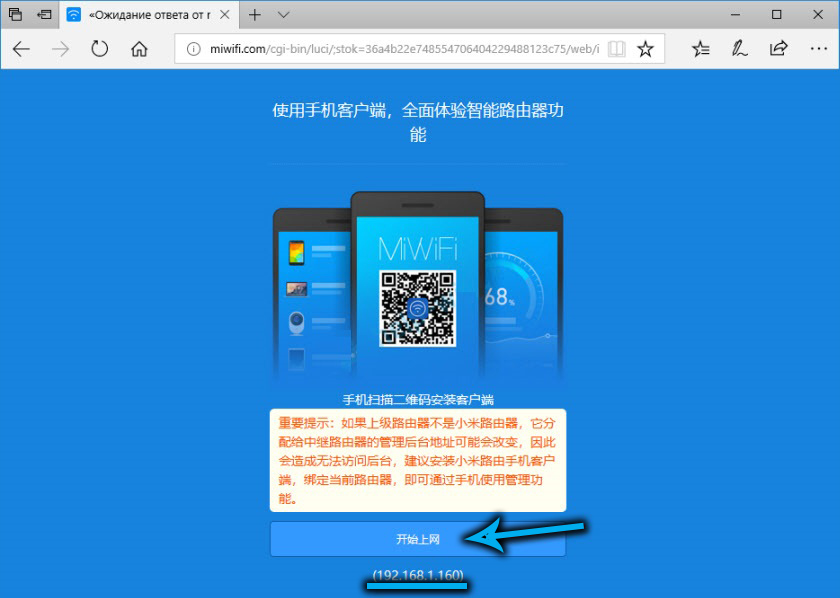
Atlikęs šiuos veiksmus, „Xiaomi Mi“ maršrutizatorius sustiprins signalą. Norėdami atjungti „Repiter“ parinktį, vėl galite numesti maršrutizatorių prie gamyklos parametrų arba pakeisti sąsajos parametrus.
Režimo keitimas sąsajoje
Norint sukonfigūruoti „Xiaomi“ maršrutizatorių, reikia atlikti šiuos dalykus kaip repiter:
- Mes einame į įrenginio žiniatinklio sąsają;
- Bendrųjų nustatymų skyriuje („Bendras nustatymas“) mes einame į tinklo nustatymus („Interneto nustatymas“);
- Veikimo režimo veikimo režimu („darbo režimo jungiklis“) pasirinkite belaidžio relės darbo režimo relės režimą - jei kinų sąsają galima naršyti pagal schemą;
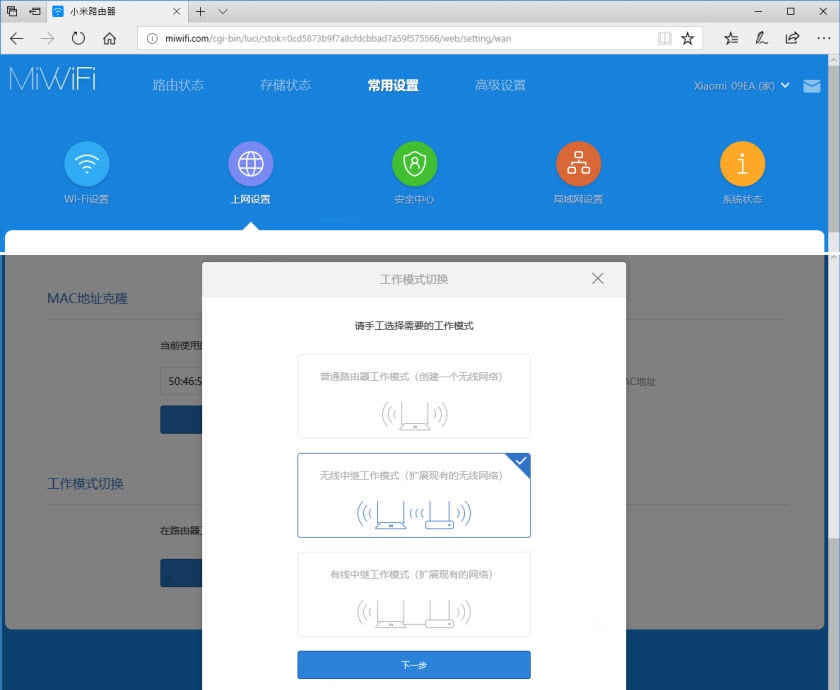
- Mes pasirenkame tinklą, kurį sustiprinsime, ir iš jo įvesime slaptažodį, patvirtinsime įvestus duomenis;
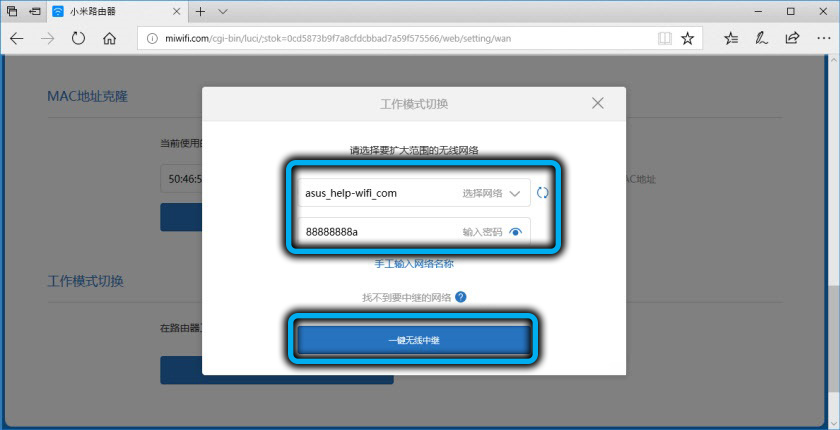
- Kitame lange pamatysite ryšio ir IP pavadinimą (naudokite įvesti maršrutizatoriaus gydymo parametrus).
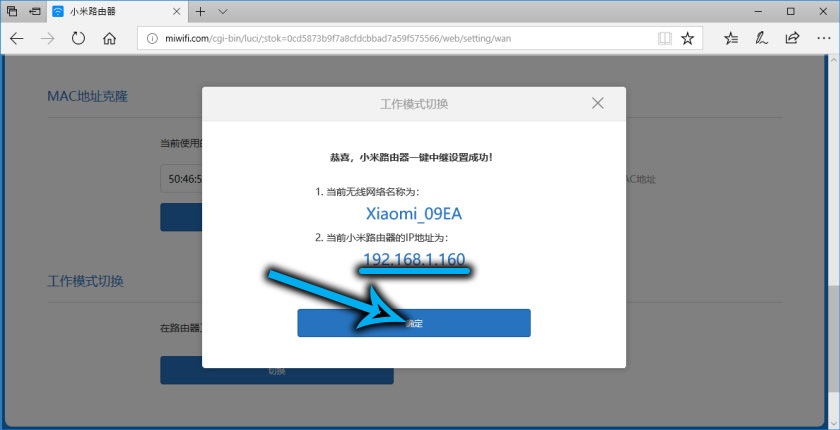
Kaip iš naujo paleisti maršrutizatorių arba numesti jį į gamyklos nustatymus
Maršrutizatoriaus atstatymas į gamyklos parametrus galima atlikti skirtingais būdais:
- Paspausdami ir laikydami (maždaug 10 sekundžių iki rodiklio mirksėjimo), iš naujo nustatant korpuso nustatymą (galite patekti į jį dokumentu ar adata).

- Per interneto sąsają. Norėdami iš naujo nustatyti konfigūraciją meniu Nustatymo metu („Nustatymas“), einame į skyrių „Būsena“, kur „FactoryData Reset“ spustelėkite „Spustelėkite„ Restore “mygtukas„ Restore “.
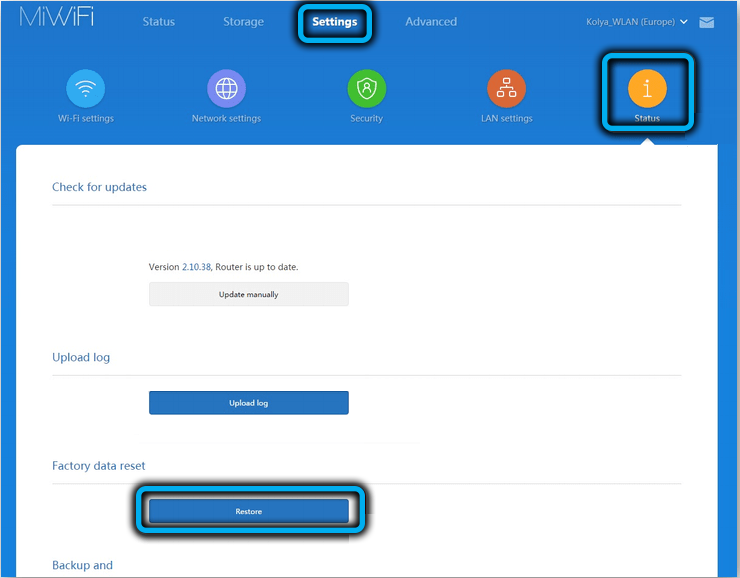
- Naudojant mobilią programą. Iš naujo nustatant įrankio skirtuką galima atlikti pereinant prie maršrutizatoriaus nustatymų skyriaus, kur išleidimo parinktis į gamyklinius parametrus bus galima įsigyti „Įrenginio nustatymų“ poskyryje.
Programinės įrangos atnaujinimas
Norėdami atnaujinti maršrutizatorių, galite naudoti įrenginio sąsają arba „Mi-Fi Mobile“ programą. Faktinė programinė įranga įkeliama iš „Xiaomi“ serverių. Norėdami tai padaryti, skirtuke „Nustatymas“, eikite į skyrių „Būsena“ („Sistemos būsena“) ir paspauskite mygtuką „Atnaujinti“. Programoje atnaujinimas atliekamas skyriuje „Atnaujinimai“, esantys skirtuke „Papils“ (ši parinktis taip pat leis atnaujinti mobilią programinę įrangą). Užbaigus atnaujinimą, įrenginys bus paleistas iš naujo.
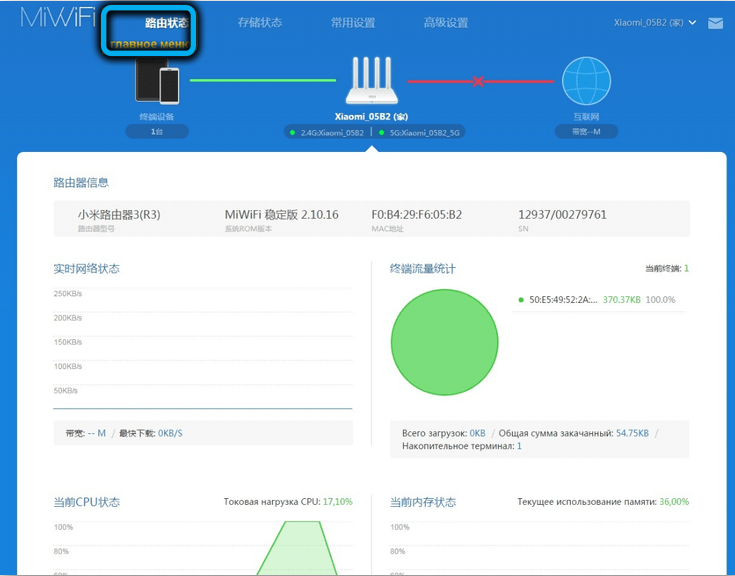
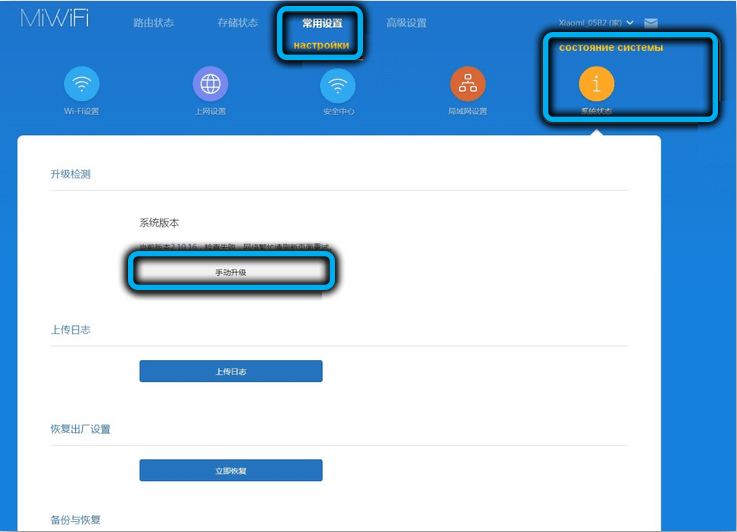
Kitas metodas (ne pats patikimiausias) apima internete rastos programinės įrangos įkėlimą. Atsisiuntę failą, maršrutizatoriaus sąsajoje taip pat reikės pereiti į skyrių „Būsena“, kur jums reikia pasirinkti „Atnaujinti„ Manully “(„ rankinis atnaujinimas “) ir nurodyti failo kelią naudodami programinę -aparatinę įrangą ir Tada patvirtinkite veiksmą ir palaukite, kol diegti diegimą diegdami diegimą.
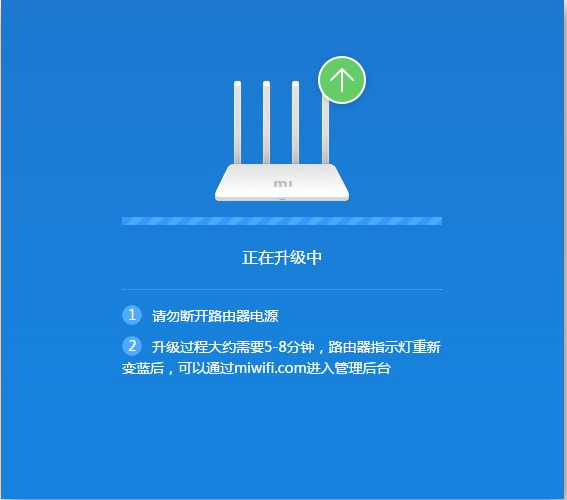
Tikimės, kad dabar galėsite mirksėti ir sukonfigūruoti „Xiaomi Mi Wi-Fi“ maršrutizatoriaus maršrutizatorių patys. Bet jei vis dar turite klausimų apie medžiagą, nedvejodami palikite jas komentaruose.
- « Būdai atkurti kompiuterius po „Whea_uncorrectable_rorror“ klaidos
- Kaip grąžinti „Windows 11“ į klasikinę formą »

